Nisan ayında güncellendi 2024: Optimizasyon aracımızla hata mesajları almayı bırakın ve sisteminizi yavaşlatın. şimdi al Bu bağlantıyı
- Indirin ve yükleyin onarım aracı burada.
- Bilgisayarınızı taramasına izin verin.
- Araç daha sonra Bilgisayarını tamir et.
Origin müşteriniz çevrimiçi olamıyor mu? Merak etmeyin. Sadece sen değilsin. Birçok Origin kullanıcısı, bilgisayarlarında aynı sorunu yaşadı. Ama daha da önemlisi, bu sorunu çok kolay çözebilmelisiniz.
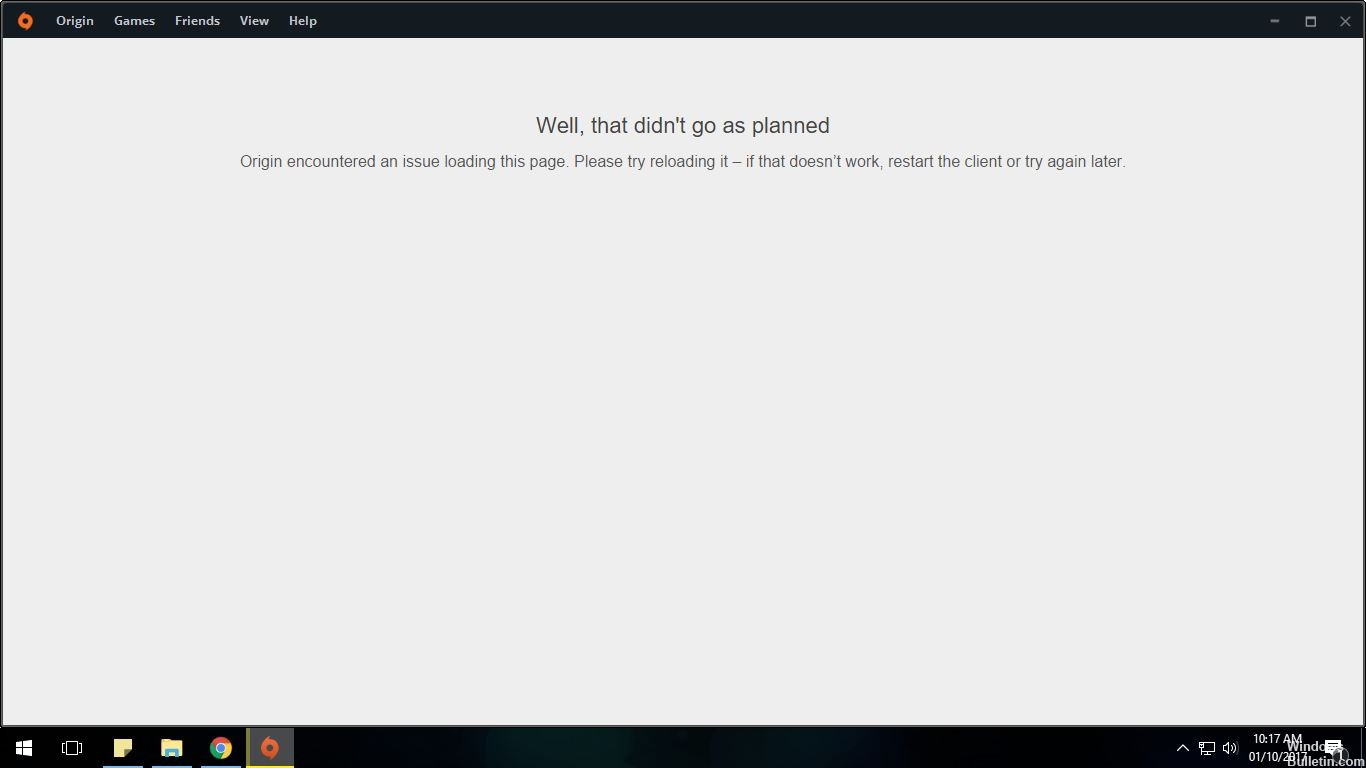
Kaynak Önbellek Verilerini Temizle
Bazen işler Origin ile veya oyunlarınızda iyi çalışmaz. Önbelleği boşaltmak, yaygın sorunların çözülmesine yardımcı olabilir. Bu sorunlar aşağıdakileri içerir, ancak bunlarla sınırlı değildir:
- Kaynak çevrimdışı modda engellenmiş veya güncellenmemiş.
- İndirilmeyen oyunlar
- Oyun indirmeleri veya belirli bir oranda engellenen veya indirilmeyi bekleyen güncellemeler.
- Orijinal kitaplığınızda eksik ”oyunlar.

Antivirüs yazılımınızı geçici olarak devre dışı bırakın.
Güvenlik duvarı veya virüsten koruma yazılımınız bazen Origin’in arızalanmasına neden olarak İnternet’e bağlanmasını önleyebilir. Bunun sizin için geçerli olup olmadığını görmek için güvenlik duvarınızı geçici olarak devre dışı bırakın ve sorunun devam edip etmediğine bakın (nasıl devre dışı bırakılacağı hakkında bilgi için güvenlik duvarı dokümantasyonunuzu kontrol etmeniz gerekebilir).
Bu probleminizi çözerse, öneri için güvenlik duvarı üreticinize başvurabilirsiniz. Ayrıca başka bir virüsten koruma çözümü de yükleyebilirsiniz.
Nisan 2024 Güncellemesi:
Artık bu aracı kullanarak, sizi dosya kaybına ve kötü amaçlı yazılımlara karşı koruma gibi bilgisayar sorunlarını önleyebilirsiniz. Ek olarak, bilgisayarınızı maksimum performans için optimize etmenin harika bir yoludur. Program, Windows sistemlerinde oluşabilecek yaygın hataları kolaylıkla düzeltir - mükemmel çözüm parmaklarınızın ucundayken saatlerce sorun gidermeye gerek yoktur:
- 1 Adım: PC Onarım ve Doktoru İndirme Aracı'nı indirin (Windows 10, 8, 7, XP, Vista - Microsoft Altın Sertifikalı).
- 2 Adımı: “Taramayı Başlat”PC sorunlarına neden olabilecek Windows kayıt defteri sorunlarını bulmak için.
- 3 Adımı: “Hepsini tamir et”Tüm sorunları düzeltmek için.
ÖNEMLİ: Ziyaret ettiğiniz web sitelerine, açtığınız e-postalara ve güvenlik duvarınızı devre dışı bıraktıysanız indirdiğiniz dosyalara özellikle dikkat edin.
Hosts dosyasını varsayılan ayarlara sıfırlama

Hosts dosyası, işletim sistemi tarafından dost ana bilgisayar adlarını bir IP ağındaki bir ana bilgisayarı tanımlayan ve bulan dijital (İnternet Protokolü) IP adresleriyle ilişkilendirmek için kullanılır. Hosts dosyası, bir bilgisayar ağındaki ağ düğümlerini ele alan birçok sistem kaynağından biridir ve bir işletim sisteminin IP uygulamasının ayrılmaz bir parçasıdır.
için Hosts dosyasını sıfırla varsayılan değerine göre işletim sisteminize bağlı olarak şu adımları izleyin:
- Not Defteri'ni açın. Bunu yapmak için Cortana'yı kullanarak "Not Defteri" ni arayın ve ardından Not Defteri simgesine basın veya tıklayın.
- Aşağıdaki metni kopyalayıp dosyaya yapıştırın:
# Telif hakkı (c) 1993-2006 Microsoft Corp. # # Bu, Windows için Microsoft TCP / IP tarafından kullanılan örnek bir HOSTS dosyasıdır. # # Bu dosya, IP adreslerinin ana bilgisayar adlarıyla eşleşmelerini içerir. Her # giriş ayrı bir satırda tutulmalıdır. IP adresi ilk sütuna # ve ardından ilgili ana bilgisayar adı yerleştirilmelidir. # IP adresi ve ana bilgisayar adı en az bir boşlukla # ayrılmalıdır. # # Ayrıca, yorumlar (bunlar gibi) tek tek # satırlara veya bir '#' sembolü ile gösterilen makine adının ardından eklenebilir. # # Örneğin: # # 102.54.94.97 rhino.acme.com # kaynak sunucu # 38.25.63.10 x.acme.com # x istemci ana bilgisayar # localhost ad çözümlemesi DNS'nin kendi içinde ele alınır. # 127.0.0.1 localhost # :: 1 localhost
- Dosya menüsünden Farklı Kaydet'i seçin, Dosya Adı alanına "ana bilgisayarlar" yazın (aşağıdaki görüntüde gösterildiği gibi), ardından dosyayı masaüstünüze kaydedin.
- Not Defteri'ni kapatın.
- Cortana ile% WinDir% \ System32 \ Drivers \ Etc öğesini arayın, ardından Dosya Klasörü simgesini seçin.
- Hosts dosyasına dokunun ve basılı tutun veya sağ tıklayın, Yeniden Adlandır'ı seçin, ardından dosyayı Hosts.old olarak yeniden adlandırın.
- Masaüstünün 3. Adımında yarattığınız Hosts dosyasını% WinDir% \ System32 \ Drivers \ Etc dosyasına kopyalayın veya taşıyın. Yönetici şifresi istenirse İleri'yi seçin.
SONUÇ
"Origin çevrimiçi olmayacak", Origin'i açtığınızda oluşan bir sorundur. Orijinalleri açtıktan sonra, kullanıcılar çevrimdışı modda bağlanır. Çevrimiçi moda bağlantı zamanla sınırlıdır ve çevrimiçi oyun oynamak imkansız hale gelir.
Umarım, Kökeninizin çevrimiçi olmadığı sorununuzu çözmenize yardımcı olduk.
https://answers.ea.com/t5/Origin-Client-Web-Technical/Origin-won-t-go-online/td-p/6925106
Uzman İpucu: Bu onarım aracı, depoları tarar ve bu yöntemlerden hiçbiri işe yaramadıysa, bozuk veya eksik dosyaları değiştirir. Sorunun sistem bozulmasından kaynaklandığı çoğu durumda iyi çalışır. Bu araç, performansı en üst düzeye çıkarmak için sisteminizi de optimize eder. tarafından indirilebilir Burayı tıklatarak

CCNA, Web Geliştirici, PC Sorun Giderici
Ben bir bilgisayar tutkunuyum ve pratik bir IT Professional'ım. Bilgisayar programlama, donanım sorunlarını giderme ve onarım konularında yıllarca deneyimim var. Web Geliştirme ve Veritabanı Tasarımı konusunda uzmanım. Ayrıca Ağ Tasarımı ve Sorun Giderme için CCNA sertifikam var.

